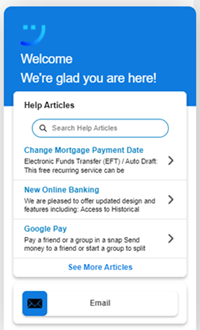CXone Mpower Guide允許您建立參與規則,在訪客瀏覽您的網站時戰略性地顯示Digital通道。 通過了解您網站上的困難點,您可以設計參與規則,根據您指定的條件為人們提供説明。
參與規則顯示以下內容之一:
-
範本:使用範本直接在您的網站上顯示您選擇的數位
 任何與Digital Experience相關的通道、聯絡或技能。和其他通道
任何與Digital Experience相關的通道、聯絡或技能。和其他通道 促進客戶在聯絡中心互動的各種語音和數位通訊媒介。。 該範本使用您定義的入口點來標識要提供的確切管道。 範本可以是以下之一:
促進客戶在聯絡中心互動的各種語音和數位通訊媒介。。 該範本使用您定義的入口點來標識要提供的確切管道。 範本可以是以下之一:-
單個按鈕,例如,允許網站訪問者開始聊天會話的按鈕。
-
用於存取各種數位通道的按鈕選單。
-
一個客戶門戶,提供可協助訪客的CXone Mpower Expert文章集合,以及一個或多個用於訪問數位通道的按鈕。
-
-
主動提議:當您使用優惠許可Guide時,您還可以顯示主動提議以便在訪問者瀏覽您的網站並與之互動時提供説明。 主動提議是一個彈出視窗,可以包含一條説明消息和最多三個號召性用語按鈕。 配置行動號召按鈕以顯示入口點、知識庫文章(如果您已獲得許可Expert)或網頁。
有關 Guide 的重要資訊
-
Guide是Digital Experience的一部分,可讓您在網站上提供數字管道
 任何與Digital Experience相關的通道、聯絡或技能。。
任何與Digital Experience相關的通道、聯絡或技能。。 -
要建立和管理參與規則,請從Guide選單中的應用程式存取。
-
使用Guide需要某些權限。 如果您無法存取一個或多個Guide管理頁面,請檢查您是否具有相應的許可權。
-
要向網站訪問者顯示主動優惠,您必須使用優惠許可Guide,並擁有Advanced(付費)功能許可權。 通過擁有此許可證和許可權,您可以創建主動提議、使用其他參與規則條件、使用標記以及訪問報告中的Guide指標。
-
要在實施過程中向網站訪問者提供有用的文章Guide,您必須許可Expert。
-
使用Guide管理頁面配置Guide在網站上的外觀。 如果需要進一步自定義,您的 Web 開發人員可以使用 JavaScript API 和自訂 CSS。
開始使用
以下是將 Guide 整合到您的網站時需要採取的基本步驟。 請隨意跳過已完成的步驟,或根據需要返回並變更之前的步驟:
-
建立參與戰略。 為如何將 Guide 整合到您的網站制定計劃。 最佳做法是從數量有限的參與開始,在全面實施所有參與之前對這些參與進行微調。
-
配置出現在網站上的 Guide 小工具的外觀。 為您計劃提供的每個數位通道新增按鈕。 設定預設品牌,以確定 Guide 小工具使用的顏色。
-
配置您的入口點。 為計劃使用 Guide 提供的每個 通道
 促進客戶在聯絡中心互動的各種語音和數位通訊媒介。配置至少一個入口點。 如果您使用 Expert 和 Guide,您可能還需要撰寫文章,以便在您的參與中提供,然後才能完成入口點的配置。
促進客戶在聯絡中心互動的各種語音和數位通訊媒介。配置至少一個入口點。 如果您使用 Expert 和 Guide,您可能還需要撰寫文章,以便在您的參與中提供,然後才能完成入口點的配置。 -
建立範本。 新增範本,以確定在網站特定頁面上提供的通道
 促進客戶在聯絡中心互動的各種語音和數位通訊媒介。。
促進客戶在聯絡中心互動的各種語音和數位通訊媒介。。 -
建立參與規則。 建立參與規則,評估訪客在網站上的行為,以確定何時提供 Guide 範本或主動提議。 您可能還希望使用Web Assistant與配對螢幕元素,此元素可用於確定何時提供參與。
-
將 Guide 整合到您的網站。 將Guide JavaScript代碼嵌入到網站應顯示Guide的每個頁面中。
-
審查 Guide 表現。 建立參與規則並將其整合到您的網站中,而且您的訪客已經與這些規則進行了互動後,您就可以透過檢視分析結果來跟蹤這些規則是否成功。 您可以跟蹤轉化率、參與度等資訊。